노드 이해하기#
배경#
1. ROS 2 그래프#
앞으로 몇 가지 튜토리얼을 통해 “ROS (2) 그래프”라고 하는 일련의 핵심 ROS 2 개념에 대해 배우게 될 것입니다.
ROS 그래프는 데이터를 동시에 함께 처리하는 ROS 2 요소의 네트워크입니다. 모든 실행 파일과 실행 파일 간의 연결을 모두 매핑하고 시각화한다면 이를 모두 포괄합니다.
2. ROS 2의 노드#
ROS의 각 노드는 휠 모터 제어 또는 레이저 거리 측정기의 센서 데이터 게시와 같은 단일 모듈식 목적을 담당해야 합니다. 각 노드는 주제, 서비스, 액션 또는 매개변수를 통해 다른 노드와 데이터를 주고받을 수 있습니다.
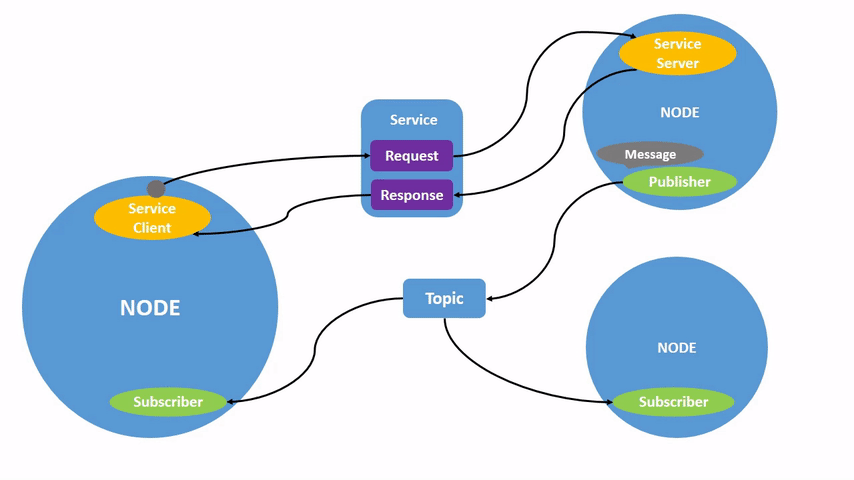
전체 로봇 시스템은 협력하여 작동하는 많은 노드로 구성됩니다. ROS 2에서는 단일 실행 파일(C++ 프로그램, Python 프로그램 등)에 하나 이상의 노드가 포함될 수 있습니다.
작업#
1. ros2 run#
ros2 run 명령은 패키지에서 실행 파일을 시작합니다.
ros2 run <package_name> <executable_name>
turtlesim을 실행하려면 새 터미널을 열고 다음 명령을 입력하세요:
ros2 run turtlesim turtlesim_node
이전 강의에서 보았듯이 turtlesim 창이 열립니다.
여기서 패키지 이름은 turtlesim이고 실행 파일 이름은 turtlesim_node입니다.
그러나 아직 노드 이름은 모릅니다. ros2 node list를 사용하여 노드 이름을 찾을 수 있습니다.
2. ros2 node list#
ros2 node list는 실행 중인 모든 노드의 이름을 보여줍니다. 이는 노드와 상호 작용하려는 경우 또는 많은 노드를 실행하는 시스템이 있고 이를 추적해야 하는 경우에 특히 유용합니다.
turtlesim이 다른 터미널에서 계속 실행되는 동안 새 터미널을 열고 다음 명령을 입력하세요:
ros2 node list
터미널에 노드 이름이 반환됩니다:
/turtlesim
다른 새 터미널을 열고 다음 명령을 사용하여 teleop 노드를 시작하세요:
ros2 run turtlesim turtle_teleop_key
여기서는 다시 turtlesim 패키지를 참조하지만 이번에는 turtle_teleop_key라는 실행 파일을 대상으로 합니다.
ros2 node list를 실행한 터미널로 돌아가 다시 실행하세요. 이제 두 개의 활성 노드 이름이 표시됩니다:
/turtlesim
/teleop_turtle
2.1 리맵핑#
리맵핑 <https://design.ros2.org/articles/ros_command_line_arguments.html#name-remapping-rules>__을 사용하면 노드 이름, 주제 이름, 서비스 이름 등의 기본 노드 속성을 사용자 지정 값으로 재할당할 수 있습니다. 마지막 튜토리얼에서는 turtle_teleop_key에서 리맵핑을 사용하여 cmd_vel 주제를 변경하고 turtle2를 대상으로 지정했습니다.
이제 /turtlesim 노드의 이름을 재할당해 보겠습니다. 새 터미널에서 다음 명령을 실행하세요:
ros2 run turtlesim turtlesim_node --ros-args --remap __node:=my_turtle
turtlesim에서 다시 ros2 run을 호출하고 있으므로 다른 turtlesim 창이 열립니다. 그러나 이제 ros2 node list를 실행한 터미널로 돌아가 다시 실행하면 세 개의 노드 이름이 표시됩니다:
/my_turtle
/turtlesim
/teleop_turtle
3. ros2 node info#
이제 노드의 이름을 알았으므로 다음을 사용하여 노드에 대한 더 많은 정보에 액세스할 수 있습니다:
ros2 node info <node_name>
최신 노드인 my_turtle을 검사하려면 다음 명령을 실행하세요:
ros2 node info /my_turtle
ros2 node info는 구독자, 게시자, 서비스 및 액션 목록을 반환합니다. 즉, 해당 노드와 상호 작용하는 ROS 그래프 연결입니다. 출력은 다음과 같아야 합니다:
/my_turtle
Subscribers:
/parameter_events: rcl_interfaces/msg/ParameterEvent
/turtle1/cmd_vel: geometry_msgs/msg/Twist
Publishers:
/parameter_events: rcl_interfaces/msg/ParameterEvent
/rosout: rcl_interfaces/msg/Log
/turtle1/color_sensor: turtlesim/msg/Color
/turtle1/pose: turtlesim/msg/Pose
Service Servers:
/clear: std_srvs/srv/Empty
/kill: turtlesim/srv/Kill
/my_turtle/describe_parameters: rcl_interfaces/srv/DescribeParameters
/my_turtle/get_parameter_types: rcl_interfaces/srv/GetParameterTypes
/my_turtle/get_parameters: rcl_interfaces/srv/GetParameters
/my_turtle/list_parameters: rcl_interfaces/srv/ListParameters
/my_turtle/set_parameters: rcl_interfaces/srv/SetParameters
/my_turtle/set_parameters_atomically: rcl_interfaces/srv/SetParametersAtomically
/reset: std_srvs/srv/Empty
/spawn: turtlesim/srv/Spawn
/turtle1/set_pen: turtlesim/srv/SetPen
/turtle1/teleport_absolute: turtlesim/srv/TeleportAbsolute
/turtle1/teleport_relative: turtlesim/srv/TeleportRelative
Service Clients:
Action Servers:
/turtle1/rotate_absolute: turtlesim/action/RotateAbsolute
Action Clients:
이제 /teleop_turtle 노드에서 동일한 명령을 실행해 보고 my_turtle과 연결이 어떻게 다른지 확인하세요.
다가오는 튜토리얼에서 메시지 유형을 포함한 ROS 그래프 연결 개념에 대해 자세히 배우게 될 것입니다.
요약#
노드는 로봇 시스템에서 단일 모듈식 목적을 제공하는 기본 ROS 2 요소입니다.
이 튜토리얼에서는 turtlesim 패키지에서 만든 노드를 turtlesim_node와 turtle_teleop_key 실행 파일을 실행하여 활용했습니다.
ros2 node list를 사용하여 활성 노드 이름을 검색하고 ros2 node info를 사용하여 단일 노드를 내부 점검하는 방법을 배웠습니다. 이러한 도구는 복잡하고 실제적인 로봇 시스템에서 데이터 흐름을 이해하는 데 매우 중요합니다.